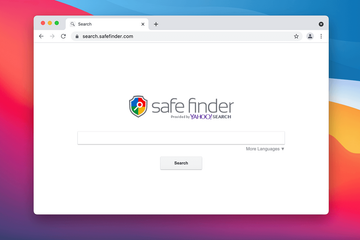Este artigo explica como o sequestrador Safe Finder opera no Mac e tem instruções abrangentes sobre a remoção do vírus no search.safefinder.com.
Atualização:
As infeções como o Safe Finder destroem o estereótipo de que os Mac não sofrem com malware. Contudo, os sequestradores de navegadores e as ameaças publicitárias são a categoria mais predominante no software malicioso que afeta este sistema operativo. O impacto destes ataques normalmente não vai além da navegação na Internet, mas a influência restrita adversa não torna essas ocorrências menos abomináveis do que outros ataques de maior alcance. A aplicação supracitada redireciona as preferências das suas vítimas pelo Safari, Chrome e Firefox para search.safefinder.com ou search.macsafefinder.com. Os sites de lixo eletrónicos menos visitados desse grupo incluem também search.safefinder.biz, search.safefinder.info e search.safefinderformac.com. Ou seja, a página indesejada acaba por surgir em vez da homepage personalizada, do motor de busca favorito e do novo separador. O mesmo efeito pode ocorrer quando o utilizador simplesmente introduz o URL de um site qualquer na barra de endereços. Isso indica que o sequestrador distorce também as definições do DNS em máquinas infetadas que executam o macOS.

Do ponto de vista oficial, o Safe Finder anuncia-se como a “a ferramenta perfeita para simplificar a web”. Supostamente, adiciona um widget não intrusivo, com ícones para vários recursos úteis, incluindo tradução de sites para um idioma à escolha, a partilha rápida em redes sociais conhecidas e avaliações de segurança de páginas web que o utilizador está prestes a visitar. Estas declarações benignas tornam-se nulas à medida que a aplicação faz com que os navegadores web percam o controlo. A vítima terá dificuldades em visitar qualquer outro website que não o search.safefinder.com ou o search.macsafefefinder.com. A autorização para fazer alterações nas definições do navegador num Mac contaminado é o elemento mais importante que os criadores de adware tendem a ignorar, por isso as consequências desta invasão são geralmente uma surpresa para os utilizadores-alvo.
Em fevereiro de 2020, a campanha Safe Finder começou a sofrer transformações com inovações importantes. As vítimas encontram-se presos numa armadilha colocada no browser, cujo epicentro é o Akamaihd.net. Este código consegue substituir o motor de web por um URL cuja estrutura encaixa neste tipo padrão: search8952443-a.akamaihd.net. O fragmento que precede o hífen varia e pode ser “default[random digits]” ou “lkysearchds[random digits]”. Esta mudança inteligente, que implica a gigante dos serviços em nuvem e de entrega de conteúdos Akamai tem claramente a intenção de manter a atividade de adware à tona e ajudar a infraestrutura maliciosa a sobreviver a qualquer tentativa de blacklisting.
O vírus SafeFinder poderá reinfectar o seu Mac múltiplas vezes, a menos que elimine todos os seus fragmentos, incluindo os ocultos. Por isso, recomendamos fazer o download do Combo Cleaner e analisar o seu sistema para encontrar esses ficheiros complexos. Portanto, é recomendável baixar Combo Cleaner e escanear seu sistema em busca desses arquivos obstinados. Dessa forma, você pode reduzir o tempo de limpeza de horas para minutos.
Baixar agora Saiba como Combo Cleaner funciona. Se a utilidade detectar código malicioso, você precisará comprar uma licença para se livrar dele.Quando a vítima escreve keywords na caixa de busca deste duvidoso serviço, estas são encaminhadas para a busca Yahoo. O envolvimento de provedores legais é comum em esquemas de redistribuição de tráfego no ecossistema de malware Mac. Ao fazê-lo, os bandidos fazem com que o seu ataque pareça algo legítimo. O objetivo de associar o Yahoo é criar uma ilusão, como se a página inicial do Safe Finder tivesse recursos genuínos de busca web. Mas isto não acarreta qualquer funcionalidade própria. Este serviço duvidoso é também há muito a esta parte uma entidade genérica, que gerou outros sequestradores de navegadores, como o Any Search Manager.
A forma como o Safe Finder entra no Mac é algo totalmente diferente. Em vez de estudarem os seus recursos ‘únicos’ e instalá-lo de forma consciente, as pessoas permitem-no sem qualquer perscrutação. A aplicação normalmente integra outros softwares, como o Advanced Mac Cleaner, mas geralmente é um processo sub-reptício que dificulta a identificação da ameaça para impedi-la. Aquilo que disfarça esta invasão é um cliente de instalação que promove várias aplicações como se fosse um utilitário inofensivo. O truque é que estes instaladores afirmam serem capazes de simplificar a instalação de freeware bem conhecido, o que pode levar muitos utilizadores a prosseguir com o processo sem prestar atenção a armadilhas subtis. A única forma de evitar o ataque é desmarcar os itens extras que acompanham a aplicação principal, mas isto implica optar pela configuração personalizada ao invés de escolher a opção padrão (expressa).
A falsa campanha de atualização do Adobe Flash Player é um dos grandes e clássico trunfos da distribuição do Safe Finder. Este vetor de ataque tem tido um pico considerável desde março de 2020. É provável que o crescimento seja resultado dos planos oficiais da Adobe para terminar o suporte ao Adobe Flash no final deste ano. Dito isto, os autores de adware querem aproveitar ao máximo as suas patifarias online focadas neste controverso produto. O esquema é simples: o falso atualizador focado em páginas web comprometidas ou maliciosas traz o Safe Finder no mesmo pacote.
O ataque do Safe Finder também pode ser um problema duplo, pois infeta ao mesmo tempo o Mac com uma aplicação de injeção de anúncios, como o SystemNotes 1.0. Este adware copromovido é cada vez mais comum nas aplicações potencialmente indesejáveis (PUAs), com um sinal distintivo fácil de identificar – o ícone verde com uma lupa no interior. Este parasita aparentemente insignificante pode complicar mutio a vida da vítima ao mostrar imensa de informação patrocinada nas páginas web. A simbiose entre um sequestrador “clássico” e adware de navegador significa que os cibercriminosos por trás desta onda conhecem a monetização de ataques multíplices.
Tendo em conta esta técnica de infiltração furtiva, a maioria acaba por sofrer com as consequências do ataque, o que é um desafio bastante complicado. Abaixo falamos dos passos obrigatórios para eliminar este vírus do Mac e retificar as definições de navegação.
Remoção manual do vírus SafeFinder para Mac
Os passos abaixo levá-lo-ão até à remoção desta aplicação potencialmente indesejada. Sig as instruções pela ordem indicada.
- Abra a pasta Utilitários como mostrado abaixo

- Localize no ecrã o ícone do Monitor de Atividade e clique nele duas vezes

- Sob o Monitor de Atividade, localize a entrada para SafeFinder ou algum outro que pareça suspeito, selecione-a e clique em Encerrar Processo
- Deve surgir uma caixa de diálogo pop-up, perguntando-lhe se tem a certeza de que gostaria de encerrar o processo de criação de problemas. Selecione a opção Forçar Saída
- Clique novamente no botão Ir, mas desta vez selecione Aplicações na lista. Localize na interface a entrada do SafeFinder, clique com o botão direito sobre ela e selecione Mover para Reciclagem. Se for preciso a password do utilizador, digite-a

- Agora entre no Menu Apple e escolha a opção Preferências do Sistema

- Selecione Contas e clique no botão Itens de Login. O sistema mostrará uma lista de itens que são iniciados quando o sistema arranca. Localize o SmartSignalSearch ou outro aplicativo potencialmente indesejado lá e clique no botão “-“

Acabe com o Safe Finder no browser no Mac
Como ponto inicial, as definições do navegador web estabelecidas pelo vírus Safe Finder devem ser restauradas para os seus valores padrão. Apesar de isto eliminar a maioria das suas definições pessoais, o histórico de navegação web e todos os dados temporários armazenados pelos websites, também essa interferência prejudicial deverá ser expurgada. Eis os passos para concluir o procedimento:
- Remover o vírus Safe Finder do Safari
Abra o navegador e dirija-se ao menu Safari. Escolha Preferências no menu suspensa.
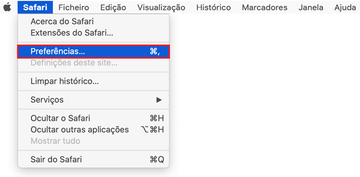
Quando surgir o menu Preferências, clique no separador Avançadas e ative a opção “Mostrar menu Programação na barra de menus”.
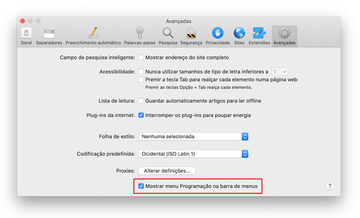
Agora que a entrada Programação foi adicionada ao menu do Safari, aumente-a e clique em Esvaziar caches.
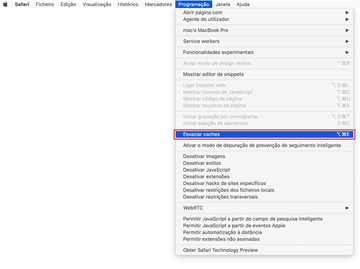
Agora selecione Histórico no menu do Safari e clique em Limpar histórico na lista suspensa.
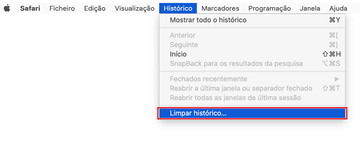
O Safari mostrará uma caixa que lhe pede para especificar o período de tempo a que esta ação se aplicará. Selecione todo o histórico para garantir um efeito máximo. Clique no botão Limpar histórico para confirmar e sair.
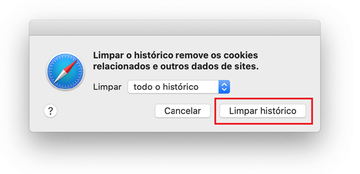
Regresse às Preferências do Safari e clique no separador Privacidade no topo. Encontre a opção que diz Gerir dados dos sites e clique nela.
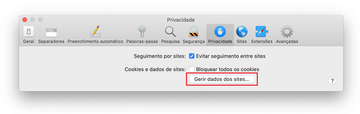
O navegador mostrará de seguida um ecrã com uma lista dos websites com dados armazenados sobre as suas atividades na internet. Esta caixa tem também uma breve descrição do que faz a remoção: pode ser que saia de alguns serviços e encontre outras alterações no comportamento do website após o procedimento. Se estiver de acordo com isso, clique no botão Remover todos.
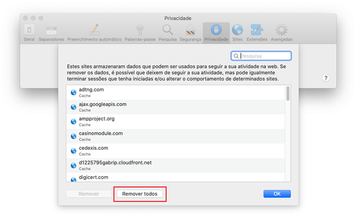
Reiniciar Safari.
- Remover Safe Finder do Google Chrome
Abra o Chrome, clique no ícone Personalizar e controlar o Google Chrome (⁝) na parte superior direita da janela e selecione Definições no menu suspenso.
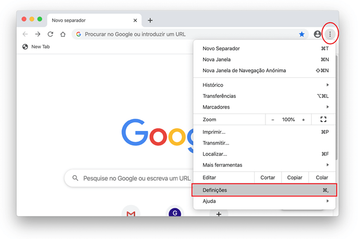
No painel das definições, seleccione Avançadas.
Navegue para baixo até à secção Repor definições.
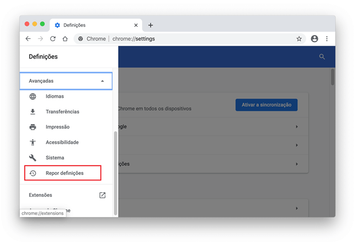
Confirme a restauração do Chrome na caixa de diálogo seguinte. Quando o procedimento estiver concluído, reabra o browser e verifique se o malware ainda está em atividade.
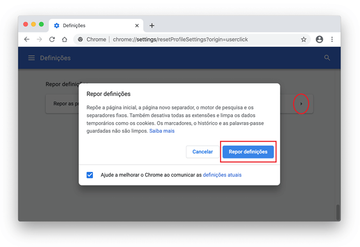
- Remover o vírus Safe Finder do Mozilla Firefox
Abra o Firefox e siga até Ajuda – Informação para resolução de problemas (ou escreva about:support na barra do URL e toque em Enter).
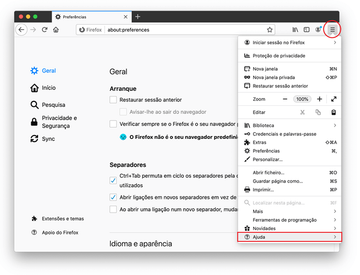
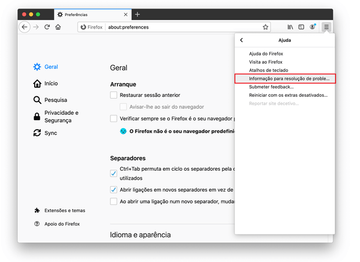
No ecrã da Informação para a Resolução de Problemas, clique em Restaurar o Firefox.
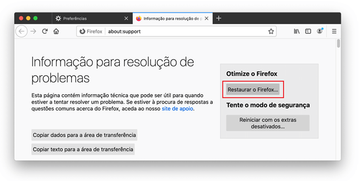
Confirme as alterações pretendidas e reinicie o Firefox.
Eliminar o vírus Safe Finder com a ferramenta de remoção automática Combo Cleaner
A aplicação de manutenção e segurança Mac conhecida como Combo Cleaner é uma ferramenta completa que permite detetar e remover o vírus Safe Finder Esta técnica tem vantagens em relação à limpeza manual, já que o utilitário é atualizado todas as horas no que diz respeito aos vírus e consegue detectar com precisão até as mais recentes infeções Mac.
A solução automática também encontrar os arquivos centrais do malware na estrutura do sistema, que podem representar um grande desafio para outras soluções. Abaixo encontra um guia passo-a-passo para resolver o problema do Safe Finder com Combo Cleaner:
Faça o download do instalador Combo Cleaner. Quando terminar, clique duas vezes no ficheiro combocleaner.dmg e siga as instruções para instalar a ferramenta no seu Mac.
Ao fazer o download de qualquer aplicação recomendado neste site, está a concordar com os nossos Termos e Condições e Política de Privacidade. O scanner gratuito verifica se o seu Mac está infetado. Para eliminar o malware, precisa de comprar a versão Premium do Combo Cleaner.
Abra a aplicação no seu Launchpad e deixe-a executar a atualização da base de dados de assinaturas de malware para que possa identificar as ameaças mais recentes.
Clique no botão Iniciar Scan do Combo para verificar se o seu Mac tem actividade maliciosa e problemas de desempenho.

Analise os resultados do scan. Se o relatório disser “Sem Ameaças”, pode fazer a limpeza manual e avançar com segurança para organizar o navegador web, que poderá continuar a ser afetado pelos efeitos secundários do ataque de malware (consulte as instruções acima).

Se o Combo Cleaner detetar código malicioso, clique no botão Remover Itens Selecionados e peça ao utilitário para remover a ameaça Safe Finder juntamente com quaisquer outros vírus, PUPs (programas potencialmente indesejados) ou ficheiros inúteis que não pertençam ao seu Mac.

Quando tiver certeza absoluta de que a aplicação maliciosa está desinstalada, a resolução de problemas do navegador poderá ainda estar na sua lista de tarefas. Se o seu navegador preferido for afetado, volte à seção anterior deste tutorial para reverter para uma navegação web sem problemas.
FAQ
O SafeFinder é um vírus?
Os tipos de categorização variam, mas o SafeFinder não é uma aplicação benigna de todo. À primeira vista, parece ter recursos bastante úteis, como a partilha com um só clique, a tradução de conteúdo e alertas para sites prejudiciais. Mas isto acaba por ser apenas a ponta do iceberg, quando analisado mais profundamente.
O outro lado da instalação do SafeFinder é que a sua navegação web será submetida a uma avaliação sem o seu consentimento. A aplicação substituirá as suas preferências web por uma página controlada pelos operadores do malware, como search.safefinder.com ou search.macsafefinder.com. O site resultante é basicamente inútil do ponto de vista de pesquisa, pois simplesmente redireciona todas as buscas para o Yahoo.
Quando é executada num Mac, a infeção também recolhe os detalhes de navegação da vítima, incluindo o histórico da internet e termos de pesquisa. Essas informações podem ser entregues a anunciantes sem escrúpulos e outros terceiros sem que o utilizador saiba. O SafeFinder também é distribuído de forma pouco ética, em nada associada à decisão informada do utilizador.
Esta é a conclusão: O SafeFinder é claramente malicioso. Alguns investigadores consideram-no um vírus, outros preferem uma classificação ligeiramente diferente, como PUP (programa potencialmente indesejável) ou adware. Seja como for, esta aplicação deve ser sempre evitada.
Por que razão o SafeFinder é o meu motor de busca no Mac?
Isto acontece porque uma estirpe do malware infetou o seu Mac. A aplicação indesejada foi desenhada para alterar as preferências de navegação no sistema em que é executada, incluindo o mecanismo de busca padrão. Estes ajustes não precisam de aprovação do utilizador, o que explica a razão pela qual as vítimas não sabem o porquê de todas as suas pesquisas serem encaminhadas para o search.safefinder.com ou para outras réplicas. Nalguns casos, o vírus intromete-se nos favoritos (bookmarks), anexando a cadeia de URLs desonestos ao final dos valores definidos pelo utilizador. Isto adiciona uma camada extra de persistência ao sequestrador do navegador.
Como me livro do Safe Finder no MacBook Pro?
Inicie o processo de remoção ao procurar o item malicioso na sua pasta Aplicações e Itens de Login em Preferências do Sistema. Todas as entradas com ‘Safe Finder’ (a ortografia pode variar) devem ser eliminadas. Se não conseguir enviar esta aplicação prejudicial para o lixo por qualquer erro, abra o Monitor de Atividade e force o encerramento do processo fraudulento. Esvazie a Reciclagem assim que remover o culpado com sucesso.
Isto já é mais de metade do caminho. O próximo passo é corrigir o web browser afetado e interromper os redirecionamentos maliciosos. Para tal, entre nas preferências do seu navegador e exclua a extensão Safe Finder. Se não resultar, restaure o seu navegador para as suas predefinições originais, colocando depois as suas definições personalizadas.
Como remover o Yahoo do meu Mac?
Em primeiro lugar, faz sentido reformular: como removo o vírus Safe Finder que redireciona todas as minhas buscas para o Yahoo? Como já foi dito, a aplicação maliciosa força os acessos à sua página-alvo alimentada pela pesquisa Yahoo. Este fato indica que este duvidoso serviço não oferece qualquer capacidade de busca própria. Pelo contrário, exibe anúncios e redistribui o tráfego web desonestamente obtido.
Em resumo, tem de resolver o problema Safe Finder para que as suas buscas deixem de terminar o Yahoo. Consulte o guia acima para encontrar e remover todos os componentes infeciosos do seu Mac.